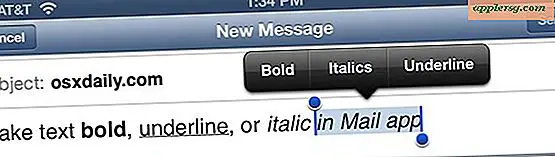So verwenden Sie Excel zum Sammeln von Formulardaten
Das Formular-Tool von Microsoft Excel macht das Sammeln von Formulardaten einfach, schnell und so einfach, dass sogar Kinder es einrichten können. Sie können bis zu 32 eindeutige Datenfelder eingeben, die problemlos in Microsoft Access und andere Datenbanken importiert werden können. Darüber hinaus hat Microsoft mit 4Tops ein Dienstprogramm für den Importassistenten entwickelt, um den Import noch einfacher zu machen. 4Tops steht zum kostenlosen Download unter dem Microsoft Office Online-Link zur Verfügung, der im Abschnitt Ressourcen aufgeführt ist.
Starten Sie Excel. Erstellen Sie ein neues Arbeitsblatt für Ihr Formular.
Formularfeldkategorien erstellen. Beginnen Sie mit der Eingabe von Kategoriebezeichnungen in Zellen in der ersten Zeile Ihres Arbeitsblatts. Sie können bis zu 32 Felder eingeben.
Verwenden Sie Ihren Cursor, um nur Felder zu markieren. Wählen Sie "Daten" und dann "Formular". Dadurch wird das Formulartool von Excel geöffnet, in dem alle Ihre Felder angezeigt werden.
Weisen Sie die Benutzer an, Daten in das Formular einzugeben. Lassen Sie jeden Benutzer Daten in Felder eingeben. Wählen Sie "Neuer Datensatz", um Daten zu speichern und einen neuen Datensatz zwischen Benutzern zu beginnen.
Speichern Sie das Formular und die Daten. Wenn Sie fertig sind, klicken Sie auf "Schließen". Speichern Sie schließlich das Arbeitsblatt, indem Sie die Registerkarte "Datei" auswählen und "Speichern unter" und dann "Excel-Vorlage" auswählen. Damit ist sichergestellt, dass Sie zu einem späteren Zeitpunkt dasselbe Formular für die Datenerhebung verwenden können.
Tipps
Wenn Sie die Datenformularfunktion nicht finden können, können Sie sie zu Ihrer Symbolleiste für den Schnellzugriff hinzufügen. Wählen Sie dazu das Dropdown-Menü neben der Symbolleiste aus und wählen Sie "Weitere Befehle". Sie sehen "Befehle auswählen aus"; Wählen Sie "Alle Befehle". Wählen Sie aus der Liste "Formulare" und dann "Hinzufügen".